DemoCreator ile YouTube için PC oyunlarını kaydedin
Yayınlanan: 2021-09-18Oyun videolarının YouTube'da son derece popüler olduğu bir sır değil. Bu videoları izlemek eğlenceli ve heyecan verici olabilir. Ancak, genellikle bu tür videoları yapmak için ne gerektiğini veya yapıp yapamayacağınızı merak etmenize neden olur.
Pekala, doğru yere geldiniz. Profesyonel bir oyun YouTuber'ına doğru yolculuğunuza başlamanız için tam size göre bir araca sahibiz.
Bu makalede, YouTube kanalınız için bir PC oyunu kaydetmek için farklı gereksinimleri tartışacağız.
Bir Oyun Kaydedicinin Sahip Olması Gereken Temel Özellikler
Profesyonel YouTuber'lar ve oyun yayıncıları çok ileri teknolojiye sahip olsa da, bir bilgisayar ve güvenilir bir oyun ekran kaydedici ile başlayabilirsiniz.
Oyunu ve kayıt yazılımını yan yana çalıştırabilmeniz için bilgisayarınızda güçlü bir CPU ve iyi bir GPU olmalıdır. CPU'nuz yeterince güçlü değilse, donmalara, çökmelere ve kullanılamayan görüntülere neden olabilir.
Ekran kaydedici ise yüksek çözünürlüklü (4K ve UHD) videoları destekleyebilmeli. Ayrıca, videonuzun daha duyarlı ve eğlenceli olması için iyi bir kare hızı sağlamalıdır. Ayrıca mikrofon ve web kamerası gibi harici cihazları da algılaması gerekir.
Böyle kompakt bir yazılımı nerede bulabileceğinizi merak ediyor olabilirsiniz. Pekala, endişelenme! Wondershare DemoCreator ihtiyacınız olan şey!
DemoCreator nedir?
Wondershare DemoCreator, Windows ve macOS ile uyumlu en iyi ekran kayıt yazılımlarından biridir. Basit ve karmaşık profesyonel video düzenleme için mükemmeldir.
DemoCreator'ın önemli bir özelliği, hepsi bir arada bir ürün olmasıdır. Yalnızca ekranınızı kaydetmenize izin vermekle kalmaz, aynı zamanda her türlü video düzenleme aracına da sahiptir. Ayrıca, videolarınızı doğrudan YouTube'a yüklemenizi sağlayarak, süreci sorunsuz ve zamandan tasarruf etmenizi sağlar.
Ayrıca, bu yazılım, çeşitli yüksek kaliteli oyunları HD çözünürlükte kaydetmenizi sağlar. Ayrıca istediğiniz kare hızını esnek bir şekilde seçebilirsiniz. PC'de oyun kaydederken, oyun videosunu canlı hale getirmek için mikrofonunuzu ve web kameranızı da yakalayabilirsiniz.
DemoCreator'ın Oyun Kayıt Özellikleri:
DemoCreator'ın birçok farklı kayıt seçeneği vardır. Bunlardan biri de birçok farklı oyunun kaydını destekleyen “Oyun Kaydı” seçeneğidir. Fortnite, Roblox, League of Legends, Minecraft, Aramızda, Call of Duty ve daha pek çok popüler oyunu tespit etme özelliğine sahiptir.
Ancak, oyununuzu algılamadığını varsayalım. Bu durumda, “Ekran Kaydı” gibi diğer kayıt seçeneklerini kullanarak yine de kaydedebilirsiniz.
DemoCreator ile YouTube için PC Oyun Videosu Nasıl Kaydedilir?
Şimdi, DemoCreator kullanarak YouTube kanalınız için PC oyunlarını nasıl kaydedebileceğinize bir göz atalım. Aşağıda adım adım bir kılavuz bulunmaktadır.
1. Adım: DemoCreator'ı İndirin
Wondershare DemoCreator'da yeniyseniz, resmi web sitesine gidin ve ücretsiz deneme için DemoCreator'ı indirin.
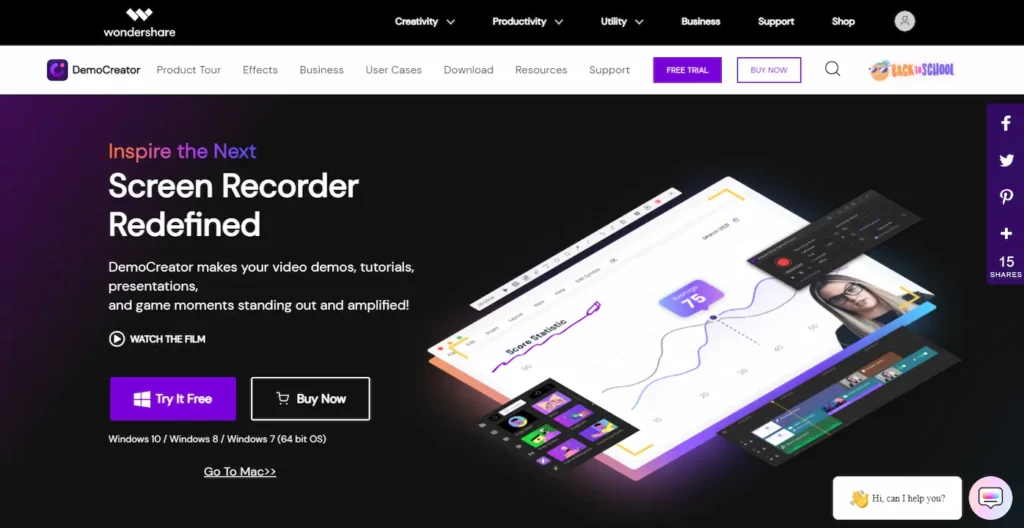
Mac OS kullanıyorsanız Windows 10, Windows 8 ve Windows 7 ve macOS v11(Big Sur),macOS v10.15(Catalina), macOS v10.14(Mojave), macOS v10.13 (High Sierra) ile uyumludur. .
Adım 2: Oyunu Başlatın.
Şimdi, oynamak ve kaydetmek istediğiniz oyunu başlatın. Oyunun görsel ayarlarını bilgisayarınızın kapasitesine göre ayarlayın.
Adım 3: DemoCreator'ı açın.
Yazılım indirildikten sonra, açmak için masaüstü simgesine tıklayın.
Adım 4: “Oyunu Kaydet.”
DemoCreator size farklı kayıt seçenekleri sunacaktır. PC oyununuzu kaydetmek için “Oyunu Kaydet”i seçin.

Adım 5: Ayarları Yapın.
Bu adımda, kaydedeceğiniz oyunu seçmelisiniz. Ardından, bilgisayarınızın işleyebileceği kare hızını ayarlayın. Yüksek kaliteli bir video için kare hızını 120 fps olarak ayarlayın.
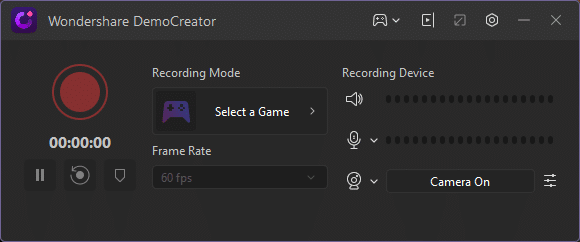
Ayrıca kayıt cihazlarınızın ayarlarını da yapabilirsiniz. Dahili veya harici bir mikrofon veya web kamerasını seçebilirsiniz.
6. Adım: Kayda Başlayın
Tüm ayarlar yapıldıktan sonra, kaydınızı başlatmak için kırmızı düğmeye basın.
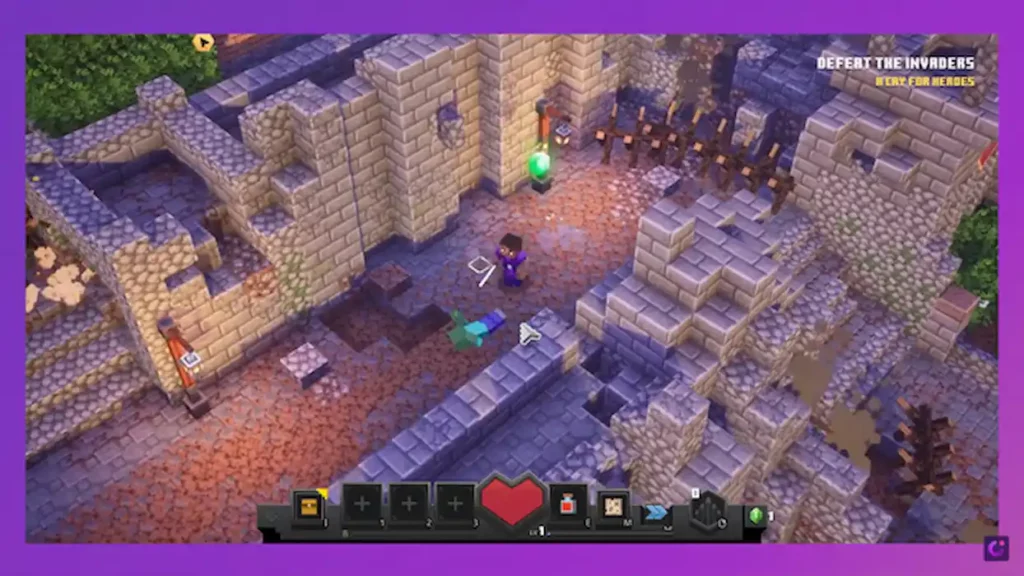
İşiniz bittiğinde, kaydı durdurmak için F10 tuşuna basın. Video düzenleyiciye gireceksiniz ve video ve ses parçası otomatik olarak sunulacak. Burada, videonuzu izleyiciler için daha çekici hale getirmek için farklı düzenleme araçlarıyla oynayabilirsiniz.

DemoCreator ile Oyun Videonuzu Daha Etkileyici Hale Getirin
Şimdi, oyun çekimlerinizi YouTube için nasıl daha çekici hale getirebileceğiniz sorusu ortaya çıkıyor. Burada, bu problemde size yardımcı olabilecek dört yoldan bahsedeceğiz.
Oyunu Yüzünüz Köşedeyken Kaydedin
İzleyiciler, içinde bir yüz bulunan videolara daha duyarlı olma eğilimindedir. Kaydı daha makul ve gerçekçi hale getirir. Yüzünüz, siz oynarken sizi görebildikleri için izleyicilerin ilgisini daha hızlı çekebilir.
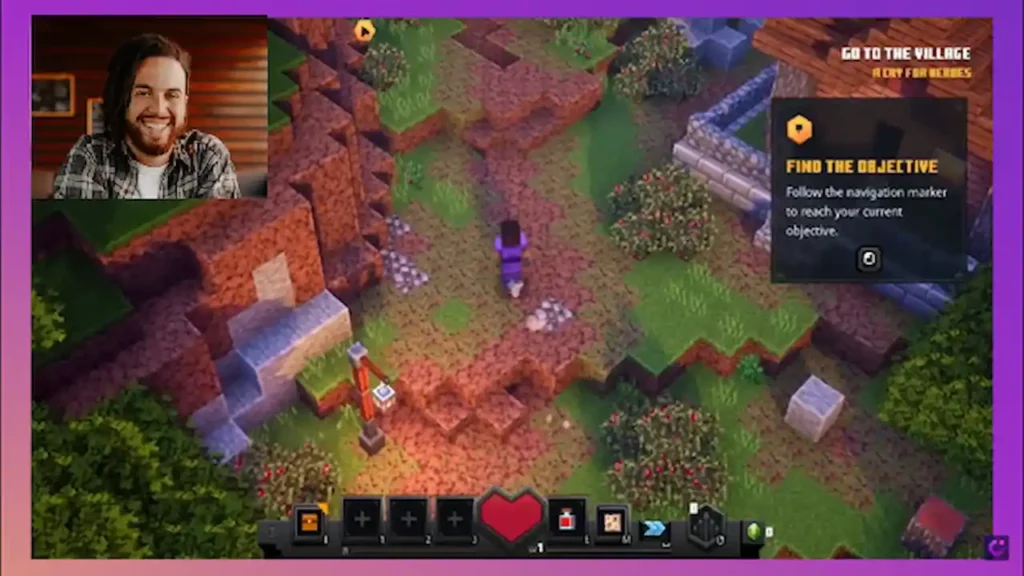
Yüzünüzü kaydetmek için kayda başlamadan önce web kamerasını açın.
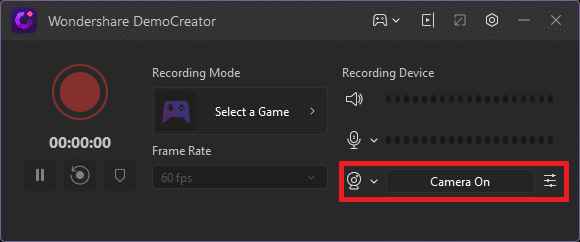
Köşede küçük bir pencere size yüzünüzü gösterecek. Burada pencerenin şeklini ayarlayabilir ve ayrıca videoyu çevirebilirsiniz. Ayrıca sürükleyerek de konumunu değiştirebilirsiniz.
Oyun Sesini ve Seslendirmenizi Kaydedin
Yüzünüzün videoyu daha inandırıcı hale getirebilmesi gibi, sesiniz de videoyu daha çekici hale getirebilir. Yalnızca oyun sesine sahip bir video biraz yavan görünebilir, ancak bir seslendirme eklemek sıkıcılığı ortadan kaldırabilir.
Üstelik bir oyun özellikle zorsa, bir seslendirme ekleyerek farklı şeyleri açıklayabilirsiniz.
Seslendirme eklemek için tek yapmanız gereken mikrofonunuzu PC'ye bağlamak. Ardından DemoCreator'ın bu mikrofonu kullanmasına ve sesinizi kaydetmesine izin verin.
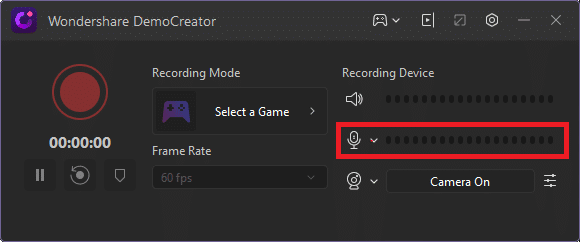
Oyunla İlgili Bazı Hareketli Çıkartmalar Ekleme
Sesinizin ve yüzünüzün yanı sıra, oyunla ilgili hareketli çıkartmalar eklemek, videonuzu daha ilgi çekici hale getirmenin başka bir yoludur.
Eklemeleri çok kolaydır ve yakaladığınız oyuna biraz ekstra renk katarak izleyicilerinizin ilgisini büyük ölçüde çekebilirler.
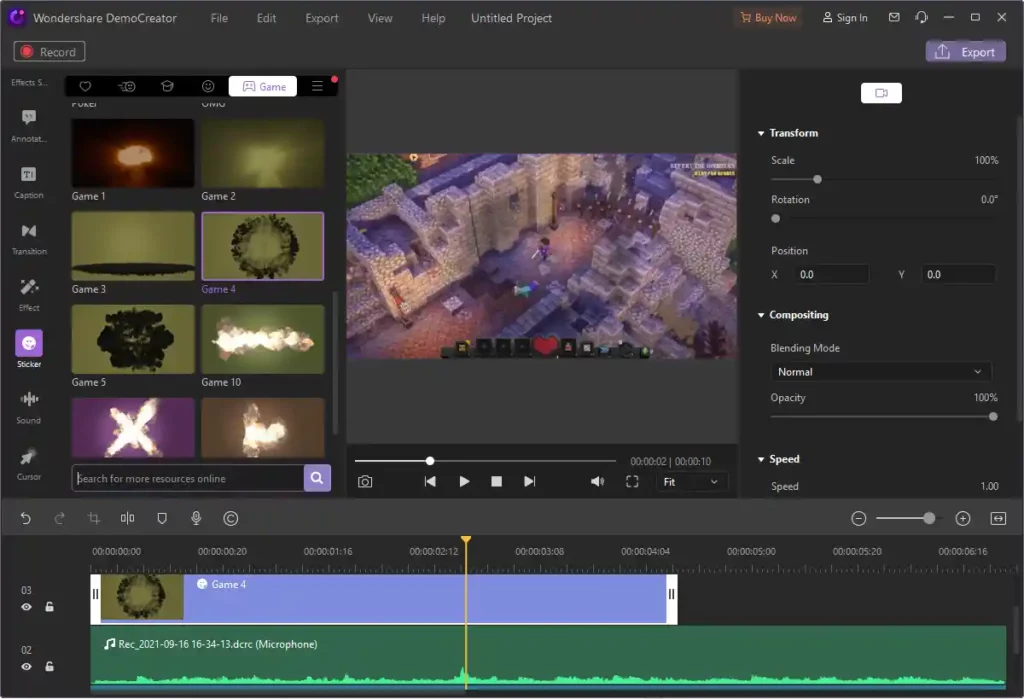
Video düzenleme arayüzünde, solda “Çıkartma” etiketli bir simge göreceksiniz. Oyunla ilgili hareketli çıkartmalar eklemek için bunu kullanabilirsiniz. Çıkartmayı eklemek için videonun üzerine sürükleyip bırakın.
Çekici Bir Video Küçük Resmi Oluşturma
Küçük resimler, orijinal videonuzun küçültülmüş bir versiyonudur. Adı, genellikle başparmak tırnağı büyüklüğünde olmaları gerçeğinden gelir.
Genel olarak, küçük resimler genellikle bir izleyicinin videonuz hakkında sahip olacağı ilk izlenimdir. Buna dayanarak, izleyici videonun izlenmeye değer olup olmadığına karar verecektir.
Bu nedenle, eğlenceli ve kapsayıcı bir küçük resim tasarlamanız çok önemlidir. Bir küçük resim tasarlarken, küçük resminiz için arka plan olarak büyük bir merak uyandıran an seçebilir ve ardından farklı çıkartmalar ve metinler ekleyebilirsiniz. Ayrıca Caption and Effects Store'da DemoCreator'dan ücretsiz kaynağı seçebilirsiniz.
Çözüm
YouTube, oyuncuların becerilerini sergilemeleri ve oyun topluluğuyla etkileşim kurmaları için mükemmel bir platformdur. Ancak, bir oyun YouTuber'ı olmak için güvenilir bir oyun kayıt cihazına ve düzenleyiciye sahip olmanız gerekir.
Neyse ki DemoCreator, oyununuzu kaydetmek ve çekimleri ilgi çekici hale getirmek için düzenlemek için ihtiyacınız olan tüm özellikleri sunar. Şimdi DemoCreator'ı indirin ve harika yolculuğunuza başlayın!
Bu konuda herhangi bir fikriniz var mı? Aşağıdaki yorumlarda bize bildirin veya tartışmayı Twitter veya Facebook'a taşıyın.
